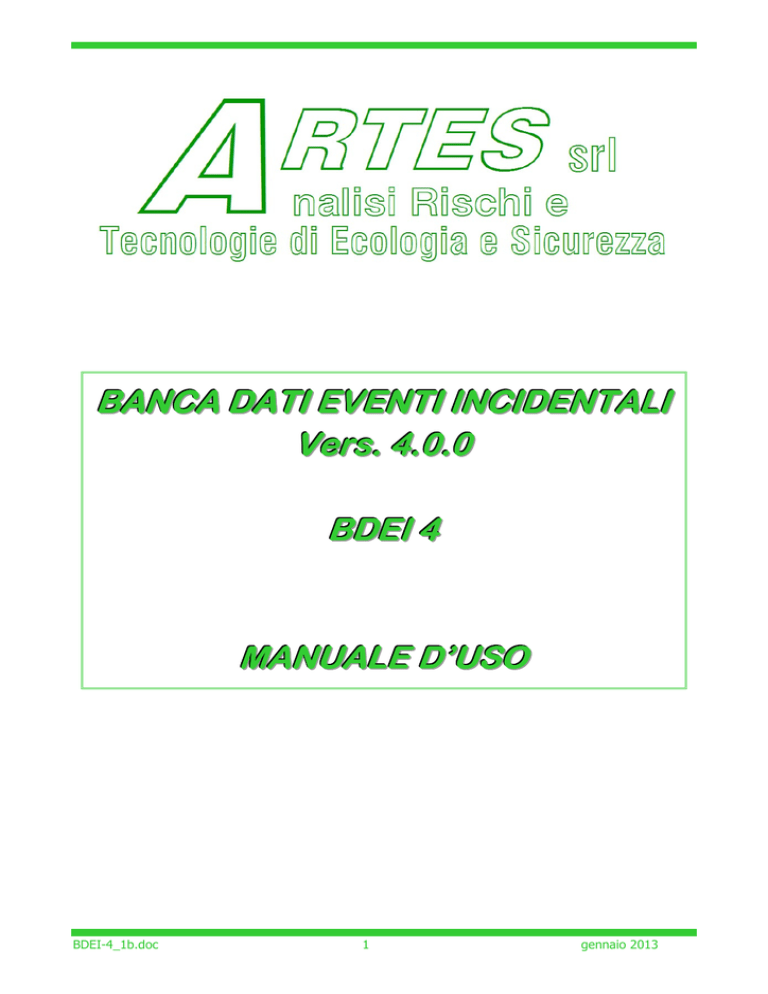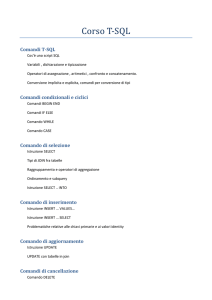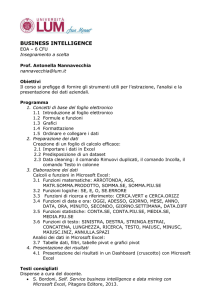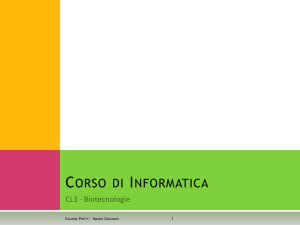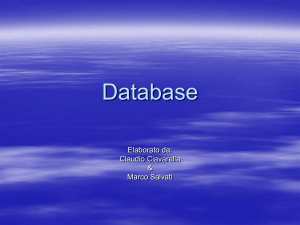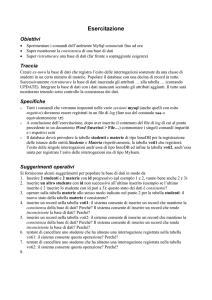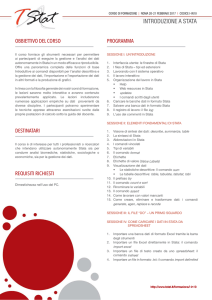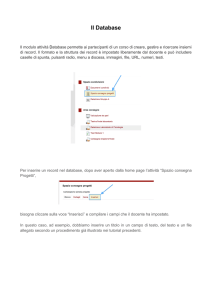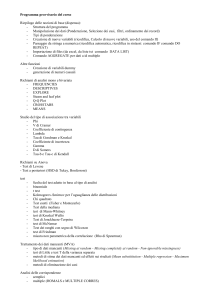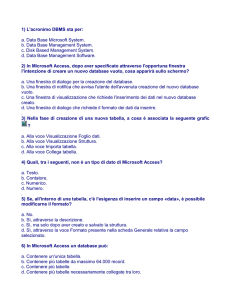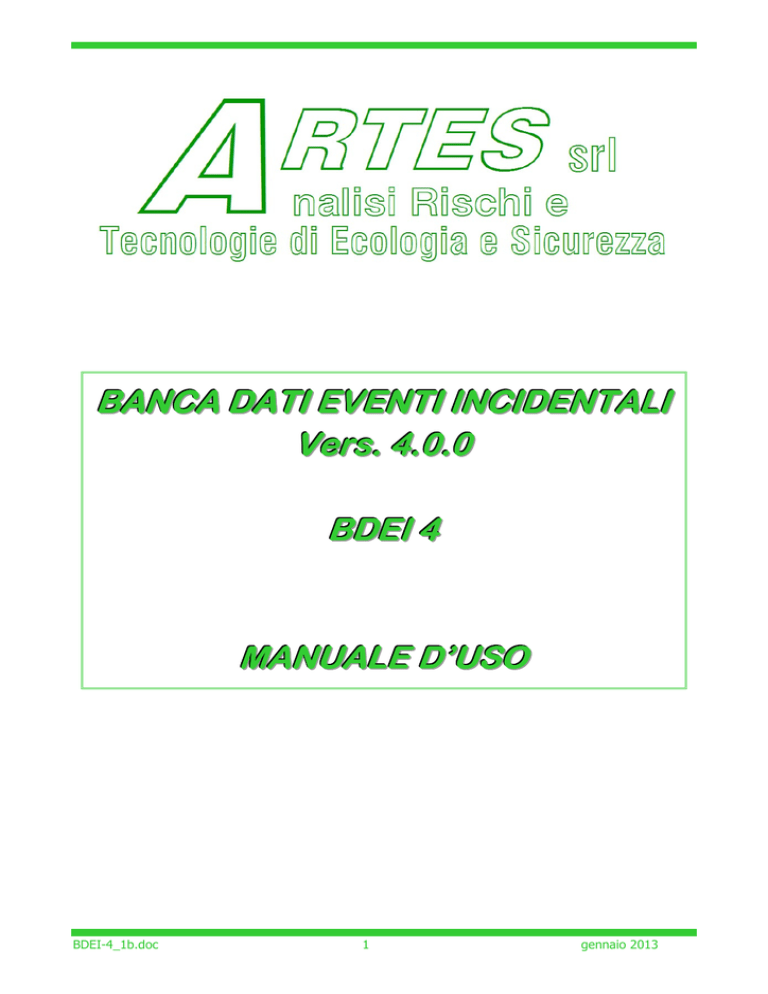
BANCA DATI EVENTI INCIDENTALI
Vers. 4.0.0
BD E I 4
MANUALE D’USO
BDEI-4_1b.doc
1
gennaio 2013
1.
Introduzione .......................................................................................... 3
2.
Requisiti ................................................................................................. 3
3.
Installazione ed esecuzione................................................................... 3
4.
Presentazione comandi menù ................................................................ 5
4.1
COMANDI “FILE”: ........................................................................ 5
4.2
COMANDI “RECORD”: .................................................................... 6
4.3
COMANDI “STRUMENTI” ................................................................. 7
4.4
COMANDO “?”: .......................................................................... 7
5.
Presentazione comandi finestra principale ........................................... 8
6.
Ricerche ............................................................................................... 10
7.
Inserimento di nuovi record ................................................................ 11
8.
FAQ ....................................................................................................... 12
8.1
COME FACCIO PER STAMPARE? .......................................................... 12
8.2
E SE VOLESSI CONCATENARE PIÙ RICERCHE? ............................................ 12
8.3
LA STAMPA NON È CORRETTA E RISULTA TROPPO PICCOLA/GRANDE, COME MAI? ........ 13
BDEI-4_1b.doc
2
gennaio 2013
1. INTRODUZIONE
Questo manuale si riferisce alla quarta versione della Banca Dati Eventi Incidentali, da ora in poi BDEI.
2. REQUISITI
Per poter utilizzare BDEI 4, è necessario disporre di:
Microsoft Windows XP o superiore;
Microsoft .NET Framework 3 o superiore;
Microsoft Office Excel;
20 mb almeno di spazio su disco
3. INSTALLAZIONE ED ESECUZIONE
Per poter correttamente utilizzare la BDEI, sarà necessario installare il programma, che creerà la
cartella “BDEI” in una posizione a scelta del proprio computer (si consiglia comunque l’utilizzo della
posizione “C:\BDEI”)
Al suo interno troverete:
una cartella “Ricerche”;
BDEI.exe;
BDEI.bdb;
Artes.jpg
Per il corretto funzionamento della banca dati e delle funzioni di stampa è necessario che tutti questi
siano presenti al momento dell’utilizzo.
Per accedere alla banca dati è necessario lanciare l’eseguibile “BDEI.exe” o un suo collegamento.
BDEI-4_1b.doc
3
gennaio 2013
IMMAGINE 1
La finestra principale di BDEI.
IMMAGINE 2
Dettaglio e comandi della finestra principale
BDEI-4_1b.doc
4
gennaio 2013
4. PRESENTAZIONE COMANDI MENÙ
4.1 COMANDI “FILE”:
IMMAGINE 3
Il menù “File”
Nuova ricerca
Serve a cancellare le ricerche fino ad ora effettuate.
Salva / Carica
Servono per salvare/caricare una ricerca effettuata (solo i record selezionati); la cartella predefinita è
“Ricerche” nella cartella “BDEI”, ma sarà possibile salvare in ogni posizione e caricare da essa.
Esci
Non vi è bisogno di ulteriori spiegazioni.
BDEI-4_1b.doc
5
gennaio 2013
4.2 COMANDI “RECORD”:
IMMAGINE 4
Dettaglio del menù riguardante i record.
Visualizza
Tramite questo comando è possibile visualizzare i record inseriti nella banca dati.
Inserisci
Questo comando è utilizzato per inserire un nuovo record nella banca dati, il suo funzionamento verrà
analizzato in dettaglio in seguito.
Ricerca
Questo comando serve per poter aprire la finestra delle ricerche, che verrà spiegata in dettaglio in
seguito.
BDEI-4_1b.doc
6
gennaio 2013
4.3 COMANDI “STRUMENTI”
Salva database
BDEI 4 offre la possibilità di esportare l’intera banca dati attraverso Microsoft Excel.
Il procedimento può risultare lungo, pertanto si prega di attendere la conferma di corretta ed
avvenuta conversione.
Carica database
Oltre alla conversione in formato Microsoft Excel BDEI 4 offre la possibilità di caricare un database
precedentemente convertito in formato Microsoft Excel.
ATTENZIONE: questa operazione andrà a sovrascrivere il database in uso, sostituendolo con quello caricato.
IMMAGINE 5
Il menù “Strumenti”
4.4 COMANDO “?”:
Tramite questo comando, sarà possibile leggere un breve memorandum sulle ricerche e sulla stampa,
oltre a conoscere la versione del software attualmente in esecuzione.
BDEI-4_1b.doc
7
gennaio 2013
5. PRESENTAZIONE COMANDI FINESTRA PRINCIPALE
Nella finestra principale, potrete trovare oltre ai comandi anche la barra dei messaggi (in basso) che vi
avviserà quando il programma ha terminato la ricerca o la preparazione stampa, assieme agli errori
riscontrati.
IMMAGINE 6
I comandi della finestra principale e la barra dei messaggi.
Comando “Database”:
Questo comando aprirà la finestra di visualizzazione della banca dati, permettendovi di navigare
attraverso i record mediante le frecce posizionate in alto a sinistra.
BDEI-4_1b.doc
8
gennaio 2013
IMMAGINE 7
La finestra di visualizzazione dei record
Comando “Ricerca”:
Questo comando serve per poter aprire la finestra delle ricerche, che verrà analizzata in dettaglio nel
capitolo successivo.
Comando “Ultima ricerca”:
E’ possibile visualizzare i risultati dell’ultima ricerca effettuata tramite questo comando.
Comando “Ricerca per record”:
E’ possibile impostare rapidamente una ricerca per numero di scheda attraverso questo comando.
Comando “Ricerca per parola chiave”:
E’ possibile ricercare record del database contenenti una parola chiave attraverso questo comando.
BDEI-4_1b.doc
9
gennaio 2013
6. RICERCHE
Tramite la BDEI, sarà possibile organizzare ricerche per:
sostanza;
numero CAS;
tipologia sostanza;
paese;
evento;
settore;
classe componente;
Oltre ad affinare la ricerca tramite le varie categorie citate, sarà inoltre possibile attraverso i campi
successivi impostare una data (in formato “MM” / “AAAA”) di inizio ed una (sempre in formato “MM” /
“AAAA”) di fine per la ricerca
IMMAGINE 9
Una finestra di ricerca per sostanza e data
BDEI-4_1b.doc
10
gennaio 2013
E’ possibile inoltre tramite la spunta “Accoda la ricerca a quella precedente” fare più ricerche
concatenate.
Una volta selezionate la ricerche desiderata, il programma aprirà automaticamente la pagina di
visualizzazione dei record ricercati e trovati, permettendovi di navigare attraverso i record, e
selezionare o deselezionare quelli pertinenti o meno.
7. INSERIMENTO DI NUOVI RECORD
Selezionando il comando “Inserisci record” in fase di visualizzazione del database, BDEI creerà
automaticamente un nuovo record vuoto, dove l’utente potrà inserire i dati.
Durante l’inserimento dei dati, BDEI aiuterà l’utente a scegliere correttamente i parametri da inserire,
attraverso menù a comparsa ed una funzione di autocompletamento.
ATTENZIONE: il database è case-sentitive, ed un parametro maiuscolo differisce da uno minuscolo.
IMMAGINE 8
La finestra di inserimento record
BDEI-4_1b.doc
11
gennaio 2013
8. FAQ
8.1 Come faccio per stampare?
Per poter stampare è necessario utilizzare i comandi descritti di seguito, che vengono resi disponibili
dopo una ricerca o dopo aver selezionato almeno 2 record dalla visualizzazione libera della banca dati.
Comando “Esporta schede”:
Qualora si desiderasse preparare le stampe dei record e delle tabelle di sintesi, utilizzare questo
comando.
La banca dati comincerà l’elaborazione e la preparazione delle schede e tabelle in formato Microsoft
Excel.
ATTENZIONE: Non è necessario impostare l’area di stampa nelle schede o tabelle così ottenute, ci pensa già il programma!
Comando “Stampa grafici”:
Questo comando creerà dei grafici in un foglio Microsoft Excel, riguardanti:
evento principale
cause principali
innesco
effetto
condizione impianto
componente iniziatore
massa coinvolta
ATTENZIONE: Non è necessario impostare l’area di stampa dei grafici così ottenuti, ci pensa già il programma!
8.2 E SE VOLESSI CONCATENARE PIÙ RICERCHE?
Qualora vi sia necessità di accodare ricerche, sarà possibile farlo dopo la prima ricerca, selezionando il
campo “Accoda la ricerca a quella precedente” e le due ricerche saranno accodate.
BDEI-4_1b.doc
12
gennaio 2013
8.3 LA STAMPA NON È CORRETTA E RISULTA TROPPO PICCOLA/GRANDE, COME MAI?
E’ possibile alle volte che i margini impostati dal programma non vengano rispettati dalla attuale
stampante selezionata.
Per ovviare a questo problema è necessario inserire manualmente le dimensioni dei margini
direttamente su Excel in questo modo:
Sinistro: 2
Superiore: 2,5
Intestazione: 1,3
Destro: 2
Piè di pagina: 1,3
Inferiore: 2,5
BDEI-4_1b.doc
13
gennaio 2013